| On this page |
概要 ¶
マテリアルシェーダは、レンダリング時のサーフェスの見た目を制御します。 マテリアルは、VOPによるシェーダの定義とパラメータユーザインターフェースが含まれたデジタルアセットになっています。 ユーザは、マテリアルの複数コピーをインスタンス化して、そのマテリアルのパラメータインターフェースを使用することで、それらのコピーを編集することができます。 例えば、Brickマテリアルアセットのコピーを2つ作成した場合は、各コピーの Color パラメータを変更することで、赤いレンガと黄色いレンガのマテリアルを作成することができます。
VOPノードのネットワークを組んで、VOPノードのパラメータをプロモートさせてマテリアルアセットのユーザインターフェースを作成することで、独自のマテリアルアセットを作成することができます。 VOPネットワークを使った独自のマテリアルを構築する方法に関しては、マテリアルの構築を参照してください。
ビルトインマテリアル ¶
-
HoudiniのMaterial Paletteには、いくつか役立つビルトインのマテリアルが含まれています。
-
Principled Shaderマテリアルは、パラメータの少ない直感的なアーティストコントロールだけで、ほとんどのルックの作成が可能な“物理的に妥当”な“万能シェーダ”です。
-
既存マテリアルをレイヤ化することで、例えば金属の板に傷やサビを付けるといったより複雑なルックを作成することができます。
-
Principled Shaderマテリアルや他のビルトインのマテリアル、さらにはレイヤ化を使用することで、実用的でリアルなルックが得られます。とはいえ、非現実的なマテリアルや独自のマテリアルが必要な場合は、独自のシェーダを構築することができます。

-
Mantraには、最初から2つの“万能シェーダ”,
Principled Shaderと
Classic Shader(以前はMantra Surfaceシェーダと呼ばれていました)が入っています。Classic Shader特有の機能(サブサーフェススキャタリングに対してもっとコントロールが必要な場合や、反射の粗さとは別に屈折の粗さをコントロールしたい場合)を必要としない限り、Principled Shaderを使用することを推奨します。
Mantraには、最初から2つの“万能シェーダ”, /nodes/shop/principledshader.htmlが入っています。あなたはどちらを使用したいですか?
あなたが求めているものが/nodes/shop/principledshader.htmlでできるなら、それを使用した方がおそらく高速でセットアップが簡単です。
とはいえ、Principled Shaderマテリアルはいくつかの機能に対応していないので、いくつかのことをするためには、Mantra Surfaceを使用したり、
またはPrincipled Shader VOPを他のシェーダやVOPレベルでのコンポーネントとレイヤ化しなければならないことがあります。
マテリアルの割り当て方 ¶
Houdiniの Material Gallery には、幅広い既製マテリアルが備わっています。 Material Paletteでは、そのギャラリーからマテリアルを割り当てたり、カスタマイズすることができます。
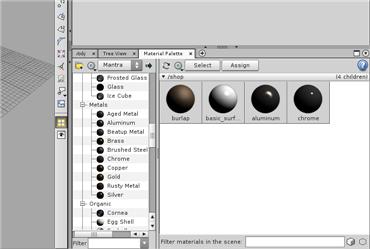
| To... | Do this |
|---|---|
|
ギャラリーにマテリアルのインスタンスを作成する |
Material Paletteペインで、左側にあるGalleryサブペインからマテリアルを右側のシーンマテリアルのリストにドラッグします。 同時に複数のマテリアルをインスタンス化するなら、
|
|
マテリアルをオブジェクトに割り当てる |
複数のオブジェクトにマテリアルを割り当てるなら、Material Paletteペインの Assign ボタンを使用した方が簡単です:
|
|
ジオメトリレベルで特定のプリミティブ(フェース)にマテリアルを割り当てる |
ジオメトリのそれぞれのピースにマテリアルを割り当てるには、 |
|
マテリアルのパラメータを編集する |
Material Paletteペインでマテリアルを選択します。そのマテリアルのパラメータインターフェースがパラメータエディタに表示されます。 |
|
レンダービューに表示されているマテリアルを編集する |
レンダービューでピクセルを⌃ Ctrlクリックすると、そのピクセルをシェーディングしているマテリアルのパラメータインターフェースが開きます。 |
|
それぞれのオブジェクトまたはプリミティブのマテリアルパラメータを変更する |
マテリアルの上書きを参照してください。 |